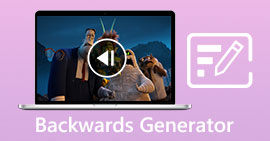Come realizzare video in bianco e nero: creare effetti filtri
Cinematographers can modify the way a film will look by using filters. There are a lot of filters in many kinds of applications, but the black-and-white filter is always present. Making your video black and white sets a mood, for it can show a scene of the past, sadness, nostalgia, and many emotions that colored images or videos cannot bring. But how can you make a video black and white? With the right tools in your hand, it will be a possible thing to do. Stay on this post and we will teach you how.
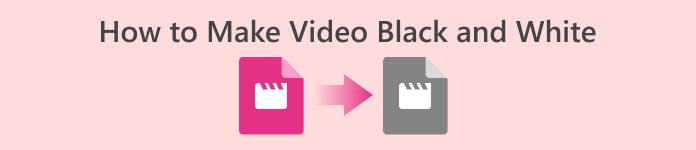
Parte 1. Come faccio ad aggiungere il filtro in bianco e nero
A web-based multimedia converter tool called. Video Converter Ultimate converts practically all popular video and audio files to the output format of your choice. This online tool is more capable than it initially appears because it allows users to edit videos with valuable tools, including filters, and perform other converting tasks. However, this program is unavailable on the Play Store or App Store. Below is an efficient way on how to add black and white filters to video with Video Converter Ultimate.
Step 1. Install the Video Converter Ultimate
Fai clic sull'icona qui sotto per scaricare lo strumento sul tuo computer Windows o Mac. Segui i semplici passaggi per completare l'installazione dello strumento, quindi avvialo.
Download gratuitoPer Windows 7 o versioni successiveDownload sicuro
Download gratuitoPer MacOS 10.7 o versioni successiveDownload sicuro
Step 2. Attach the Video Files
By selecting the Plus button or Add Files, you can import the video file you want to apply a filter on. Click Open after selecting the video file you wish to upload. Additionally, if you want to, you can insert numerous video files; in other words, there is no restriction on the number of videos it can filter.
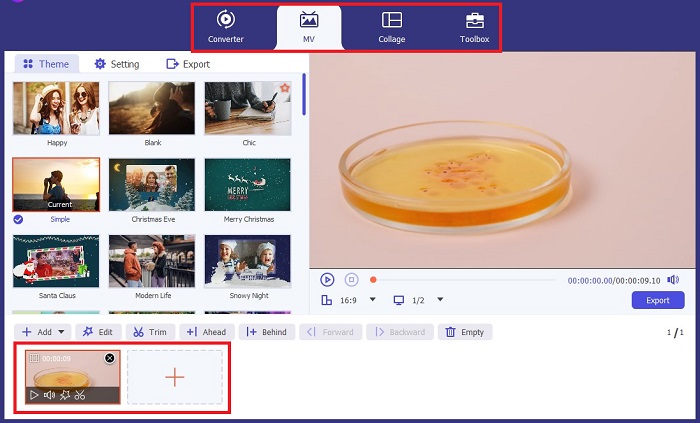
Step 3. Access Filters & Effects
By selecting the Wand button, you can launch a new window to customize the video. To apply a black and white filter, click Filters & Effects, then select black and white. Also, the FVC Video Converter Ultimate allows you to control your project's hue, saturation, brightness, and contrast.
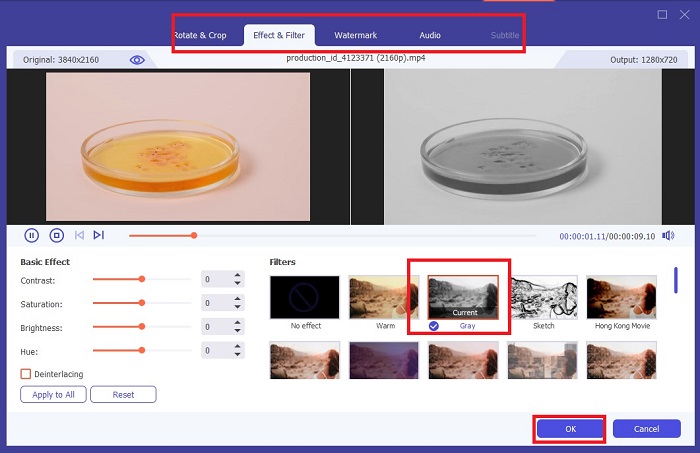
Step 4. Save your Black-and-White Video.
If you are satisfied with your video, click OK and convert it to your desired file format. Once you are set with your requirements, click the Convert button to save the output on your device.
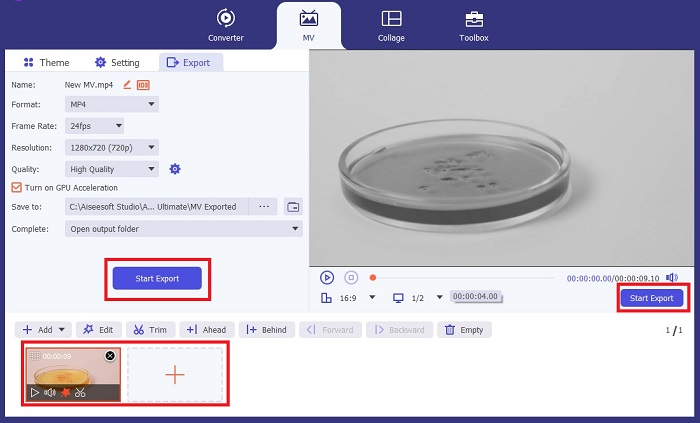
Parte 2: Come realizzare video in bianco e nero con Premiere Pro
Premiere Pro di Adobe è il software di editing video leader del settore per film, serie TV, contenuti video e pubblicità. È diventato il software di riferimento per i registi di tutto il mondo perché, rispetto ad altri software di editing, questo strumento fornisce numerosi strumenti creativi per rendere il tuo video raffinato, eccellente e professionale.
Se vuoi creare un'atmosfera nel tuo video, inserire dei filtri è la prima cosa che puoi fare per raggiungere questo obiettivo. Mettere filtri sui video utilizzando Premiere Pro è relativamente facile da fare. Questi sono quattro semplici passaggi per sovrapporre i filtri in bianco e nero con Premiere Pro.
Step 1. Attach the video you want to make black and white. To do this, go to the project panel or Timeline Panel, an area in Premiere Pro considered your workspace where you trim, add sounds, arrange videos, add effects, and many more. Drag the videos you desire to make blank and white, and then you are ready for the next step.
Step 2. To access the effects panel, select Window > Effects. You are now near to having the black-and-white filter.
Step 3. After going to the Effects panel, you can see the Video Effects, select this and click Image Control. Under the Image control, pick the Black and White button and then drag and drop it on your project.
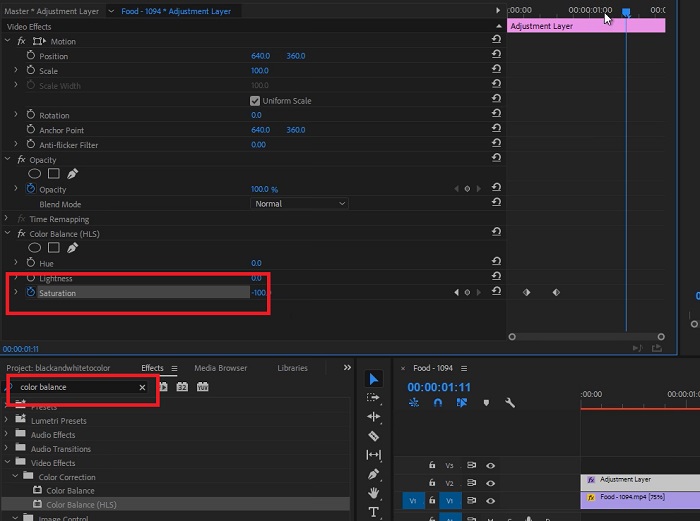
Ulteriori letture:
4 Amazing Ways to Add a Filter to a Video on Windows & macOS
Trouble-Free Methods to Convert Images to Black and White
Parte 3: Confronto delle tabelle del software
Ora hai finito di realizzare il tuo video in bianco e nero. Per comprendere meglio quale sia il software di editing adatto a te, abbiamo confrontato Video Converter Ultimate e Premiere Pro di seguito.
| Software | Prezzo | Sistema operativo | Caratteristiche |
| Video Converter Ultimate | La licenza di 1 mese costa $23.20 | Windows 10, Windows 8, Windows 7, Windows Vista, Windows XP (SP2 o successivo) macOS 10.7 o successivo. | Lascia zero filigrana del marchio. Lo strumento offre una cassetta degli attrezzi per le tue attività di editing audio e video. |
| Premiere Pro | I programmi Adobe Cloud offrono un abbonamento di 1 mese per $52.99 | macOS Monterey v12.0 o successivo. | Strumenti di modifica avanzati Montaggio video 3D Redattore audio Gestione dei contenuti |
Parte 4: domande frequenti sull'aggiunta del filtro in bianco e nero
Video Converter Ultimate è una piattaforma affidabile e sicura?
SÌ! Video Converter Ultimate ti assicura che la piattaforma è sicura e sicura 100%. Inoltre, puoi saltare l'accesso al tuo account per accedere alle funzionalità di FVC Video Converter Ultimate.
Posso utilizzare Premiere Pro sul mio telefono?
Sfortunatamente no. Video Converter Ultimate e Premiere Pro sono compatibili solo con i dispositivi PC perché richiedono un'unità elevata per funzionare e per un utilizzo regolare.
Posso modificare le immagini in Video Converter Ultimate e Premiere Pro?
Ovviamente! Tuttavia, poiché e Premiere Pro sono più focalizzati sull'editing video. Potresti essere limitato negli strumenti creativi necessari per modificare le tue foto.
Premiere Pro ha una filigrana?
Premiere Pro non lascia filigrane. Anche se stai utilizzando Premiere Pro in prova, non lascia una filigrana, ma potrebbero richiederti l'acquisto di un account con licenza dopo alcuni giorni.
Canva può modificare il video in bianco e nero?
Assolutamente si! Canva, come altre piattaforme, può modificare video e offre tantissimi filtri da applicare ai tuoi video grezzi.
Conclusione
This article shows the steps and procedure for how to make video black and white with Video Converter Ultimate and Premiere Pro by Adobe. If you are a beginner and do not need complex editing, Video Converter Ultimate is perfect. However, suppose you are somebody who wants to have software that focuses on editing and has a lot of creative tools to make your creativity come to life. In that case, Premier Pro is the one for you.



 Video Converter Ultimate
Video Converter Ultimate Screen Recorder
Screen Recorder